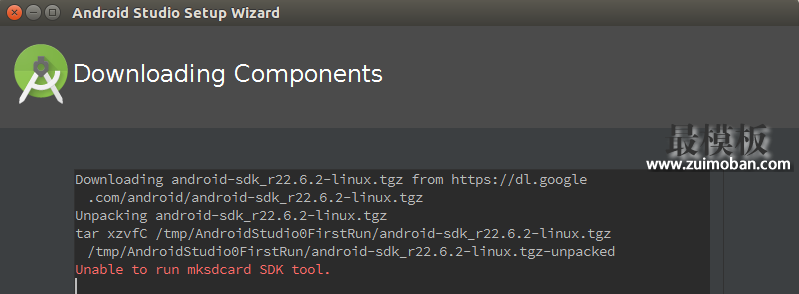希望给第一次使用Ubuntu开发Android的童鞋一点点指导,希望他们可以轻松的上手Ubuntu. 本篇文章大概包含一下几个内容:
中文输入法(搜狗)的安装先声明一下, 楼主使用的是系统是: Ubuntu16.04 64位
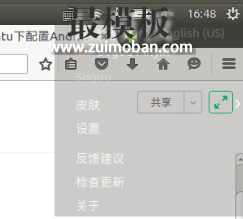
sogou1.png
如果没有出现搜狗输入法,继续第5,6步操作 5.点击屏幕右上角的小键盘, 在弹出的菜单中点击“配置”, 打开如下界面 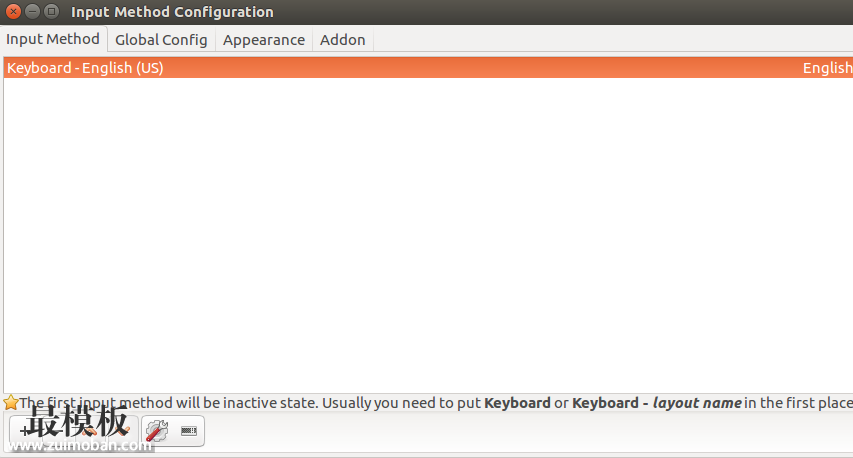
sougou2.png
6.点击右下角 + 号, 出现如下界面, 去掉 “Only show current Language” 前的对勾, 在搜索框中输入 “sogou” 就会搜索到 “Sogou Pinyin” , 选中“Sogou Pinyin" ,如下图 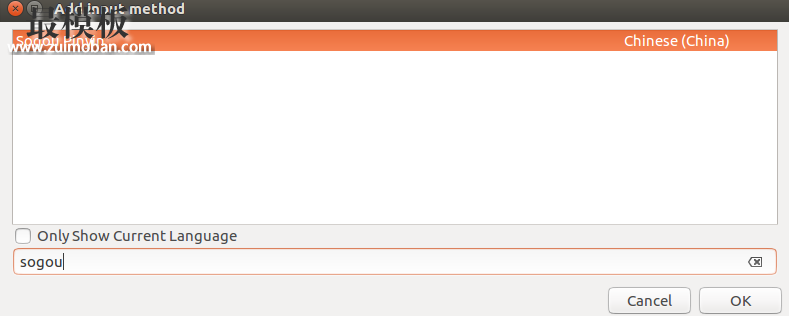
sougou3.png
点击OK, 再重启电脑, 就可以看到搜狗输入法啦! JDK/SDK/NDK的安装与环境变量配置JDK,SDK,NDK的安装与环境变量的配置方法都相同。 所谓的安装就是把下载下来的包解压出来。JDK是需要自己手动下载和解压的, SDK、NDK可以通过AndroidStudio下载安装,就无需我们手动下载与解压,只需配置环境变量即可。 这里以JDK为例:
安装AndroidStudio
出现这个的原因是:64位Ubuntu需要安装32位的依赖包,执行如下命令即可 dpkg --add-architecture i386 sudo apt-get install lib32z1 lib32ncurses5 lib32bz2-1.0 lib32stdc++6 AndroidStudio中使用中文输入法一切都搞定, 当你使用AS时, 发现没法输入中文!!!原因是AS运行是没有启用fcitx环境, 这该怎么解决呢? 很简单,我们需要将以下三行代码 export XMODIFIERS="@im=fcitx" export GTK_IM_MODULE="fcitx" export QT_IM_MODULE="fcitx" 添加到/bin/studio.sh中,如下图所示 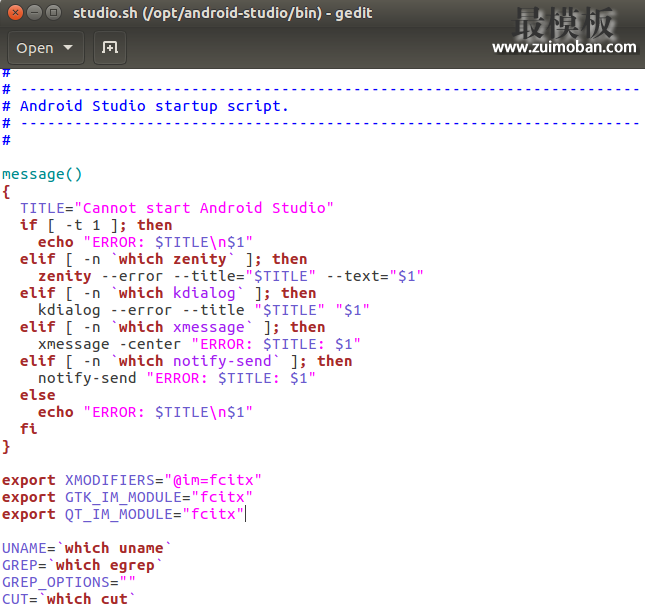
studio.png
创建快捷方式
创建Android模拟器遇到的一些问题如果在创建模拟器的时候遇到NoSuchFileException (在Event Log 窗口中输入的日志) NoSuchFileException: /home/xxx/.android/avd/Nexus_5_API_22.ini
将 /root/.android/avd 复制到 /home/xxx/.android/ 下即可 |
用Ubuntu开发Android的基本配置
时间:2017-01-12 23:51来源:未知 作者:最模板 点击:次
希望给第一次使用Ubuntu开发Android的童鞋一点点指导,希望他们可以轻松的上手Ubuntu. 本篇文章大概包含一下几个内容: 中文输入法的安装 JDK/SDK/NDK的安装与环境变量配置 AndroidStudio的安
顶一下
(0)
0%
踩一下
(0)
0%
------分隔线----------------------------
- 热点内容
-
- Android实用开源库EventBus
事情是这样的,公司项目还处于一个从0到1的过程,一个登录模...
- Android实现一个简单的文件浏览器
有时候会碰到一些文件浏览的需求,但是App本身又并非一个文件...
- 实现Android中实现View滑动的几种方式
本文提到的所有三种滑动方式的完整demo:ScrollDemo 1. 关于View我们...
- Android中Toolbar的基本使用
Android的标题栏是很重要的一个模块,App是否易用很大一部分要看...
- Android资源动态加载思路
在很多Android应用上,都有资源动态加载的功能,比如更换主题皮...
- Android实用开源库EventBus
- 随机模板
-
-
 ecshop秒杀插件
人气:4582
ecshop秒杀插件
人气:4582
-
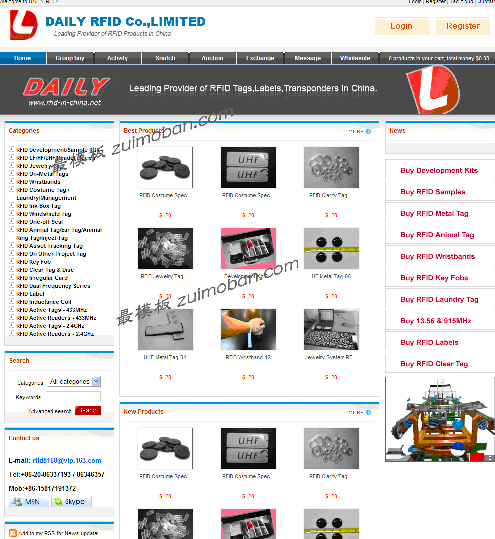 ecshop英文外贸工业模板
人气:474
ecshop英文外贸工业模板
人气:474
-
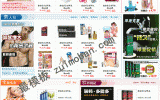 爱之谷成人模板|ECSHOP仿爱
人气:1019
爱之谷成人模板|ECSHOP仿爱
人气:1019
-
 ecshop仿唯棉模板
人气:996
ecshop仿唯棉模板
人气:996
-
 shopex绿色类凡客模板
人气:546
shopex绿色类凡客模板
人气:546
-
 一号店模板|ecshop综合模板
人气:514
一号店模板|ecshop综合模板
人气:514
-